Introductie
Dit artikel zal je helpen met het instellen van Secondary DNS Services in het Plesk controlepaneel. Aan het einde van deze tutorial ben je in staat om jouw DNS records te beheren via je controlepaneel. Voor meer informatie over Secondary DNS Services kun je klikken op deze link.
Vereisten
- Geïnstalleerde Plesk controlepaneel
- Snel.com – Secondary DNS services
- Dit artikel is geschreven voor Plesk met BIND
Stap 1 – Log in op Plesk
Log in op jouw Plesk omgeving https://plesk.example.com:8443
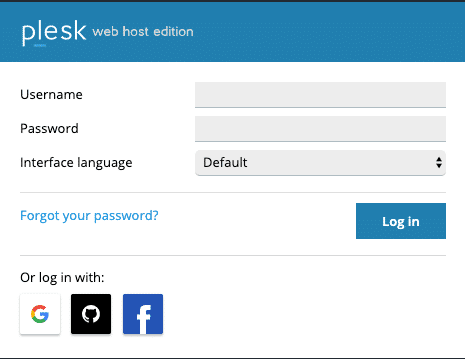
Stap 2 – Nameserver Configuratie
Navigeer naar Tools & Settings >DNS Template
Voeg toe / wijzig de volgende DNS records:
| Host | Record Type | Value |
| <domain>. | NS | ns1.snel.com |
| <domain>. | NS | ns2.snel.com |
| <domain>. | NS | ns3.snel.com |
Voer de wijzigingen door via Apply DNS Template Changes .
Stap 3 – Zone Transfer Configuratie
Navigeer naar Tools & Settings > DNS Template > Transfer Restrictions Template

Voeg de volgende IP adressen toe:
89.207.128.251 2a00:7b80:476:ffff::1
Stap 4 – Log in op je server met SSH
Log in met de gebruiker root of met een gebruiker die root toegang heeft. Je kunt dit artikel volgen om met SSH in te loggen op jouw server.
Stap 5 – Bind Configuratie
Om ervoor te zorgen dat je wijzigingen in Plesk straks worden opgenomen in de nameservers van Snel.com, is het noodzakelijk om /etc/named.confconfiguratiebestand op de server aan te passen. In het configuratiebestand is er een options gedeelte. Voeg de volgende regel toe notify-to-soa yes;aan de options gedeelte:
options {
..........
notify-to-soa yes;
};Stap 6 – Restart de nameserver
Ga terug naar jouw Plesk omgeving https://plesk.example.com:8443
Navigate naar Tools & Settings > Services Management en herstart DNS Server (BIND).
Stap 7 – Pre delegated domein controle
In deze stap zullen wij een domein toevoegen in Plesk en de DNS configuratie online controleren. Navigeer naar Hosting Servicesen druk op Add domain.

Zodra je domein is toegevoegd kun je deze website bezoeken om je DNS configuratie te controleren. Voeg je domeinnaam toe in de zone.tld input veld en de nameservers. In onze situatie is dat ns1.snel.com, ns2.snel.com en ns3.snel.com. Zodra alle velden zijn ingevuld kun je klikken Test Now. De website zal nu een rapportage genereren op basis van jouw DNS configuratie. De DNS configuratie kan de volgende score krijgen: groen, orange of rood.
Groen betekent dat je DNS configuratie in orde is. Indien het oranje of rood is zul je de configuratie opnieuw moeten doornemen.
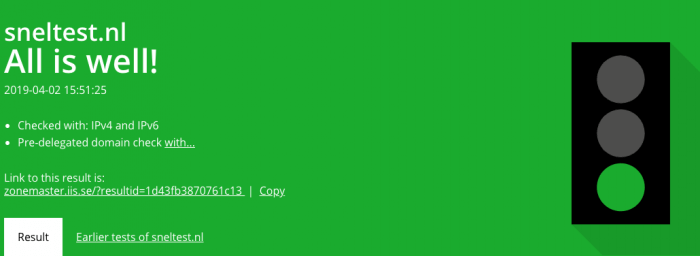
Conclusie
Gefeliciteerd, je hebt nu onze Secondary DNS Services ingesteld op jouw Plesk. Je bent nu in staat om je DNS via jouw eigen Plesk controlepaneel te beheren. Zo kun je eenvoudig jouw DNS records zoals toevoegen/aanpassen/verwijderen direct vanuit je controlepaneel uitvoeren zonder dat je eerst naar je domein provider hoeft te gaan.

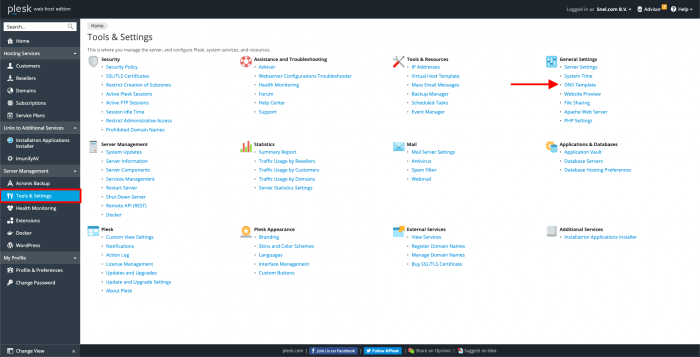
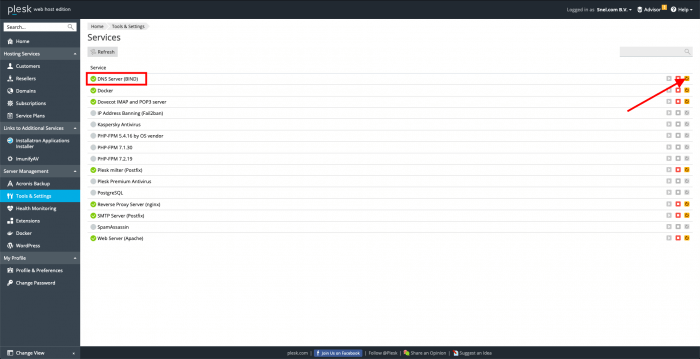


Geef een reactie